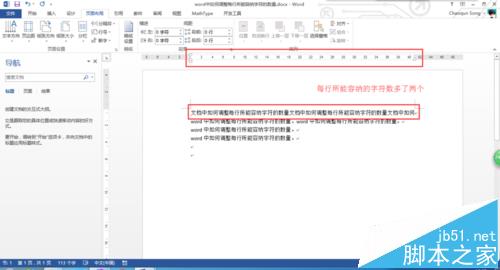word怎么设置每行包含的字符数量?
发布时间:2016-12-23 来源:查字典编辑
摘要:写文档的时候会有对页面设置的要求,比如说每行所容纳的字数等,如何更改每行所能容纳的字数呢,下面跟大家分享一下1、有人会好奇过这个上面的所谓的...
写文档的时候会有对页面设置的要求,比如说每行所容纳的字数等,如何更改每行所能容纳的字数呢,下面跟大家分享一下
1、有人会好奇过这个上面的所谓的标尺是什么东西吧,他是代表厘米吗,还是代表英寸,还是代表什么呢
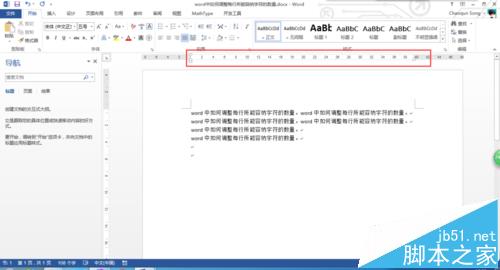
2、这个地方代表每行能容纳的字符数量,那么如何更改呢?依次点击页面布局-页面设置下拉三角
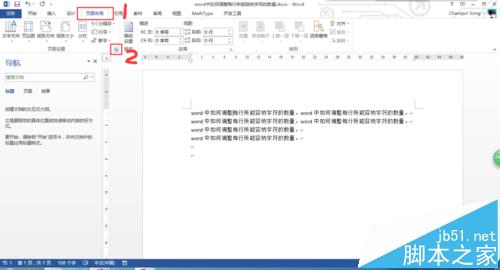
3、点击后会弹出一个弹窗,进行设置,你可以数一下笔者第一行的字数为39个,这是未更改前。

4、首先要更改到指定行和字符网格这个选项,之后你就可以调整每行所能容纳的字符数了,之后点击确定
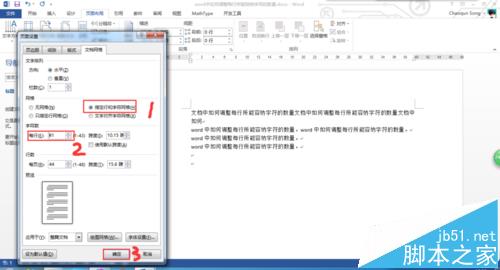
5、确定之后检查标尺的状态和数一数每行的字数,祝你成功